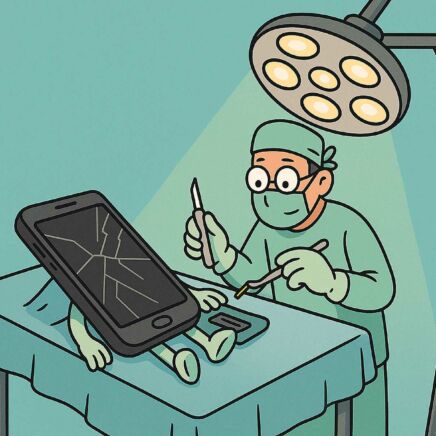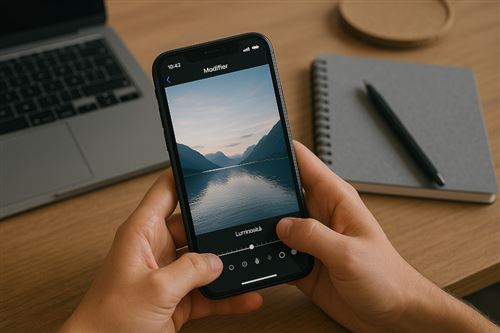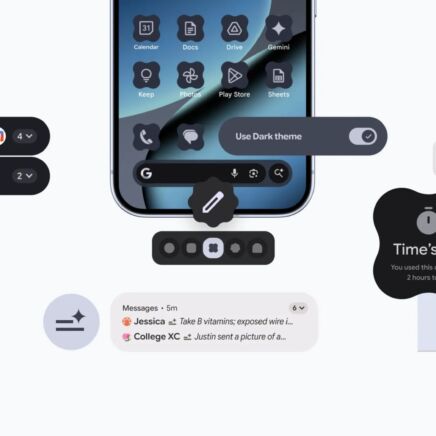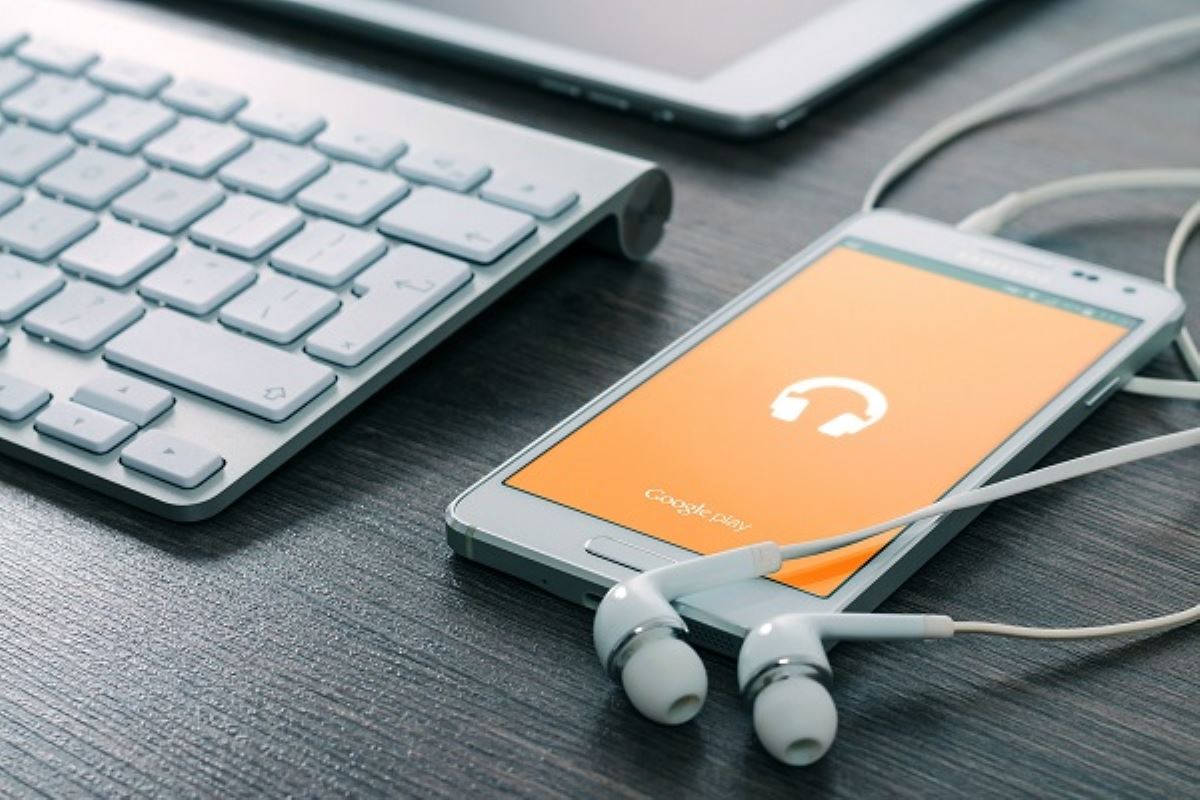
Un portage d’iTunes sur Android ? On l’a rêvé, on l’a même envisagé… À la fin, personne ne l’a fait. Pour autant, si les voies d’Apple demeurent souvent impénétrables, il existe des chemins de traverse à la portée de tous pour faire cohabiter les deux écosystèmes et ainsi transférer sans aucun souci votre bibliothèque iTunes sur votre smartphone Android.
« Je ne vois aucun avantage à porter notre application musicale sur Android excepté faire le bonheur des utilisateurs Android, mais je n’ai aucune envie de les rendre heureux… » On est en 2011 et Steve Jobs ne mâche pas ses mots. Depuis, Tim Cook, nouveau boss de la marque à la pomme, a mis de l’eau dans son vin : « Apple n’a aucun problème avec le portage d’une application iOS sur Android, à condition que ça ait un sens. » Mais pour le moment, tout cela reste de l’ordre du discours de com’. Alors en attendant une éventuelle et heureuse future cohabitation officielle, on bidouille et on biaise en toute simplicité.
Do it yourself
Je copie, je colle… Rien de tel que la bonne vieille méthode ! Archaïque, diront certains ? C’est tout à fait discutable. C’est en tout cas la technique la moins contraignante pour transférer la bibliothèque musicale iTunes de votre ordinateur vers votre téléphone Android… et la plus facile pour celles et ceux qui n’entendent rien ou presque à la chose informatique.
– Accéder à votre bibliothèque iTunes depuis l’explorateur Windows (Ma Musique > iTunes > iTunes Media > Music) ou Finder sur Mac iOS (Musique > iTunes > iTunes Media > Music).
– Brancher votre smartphone à votre ordinateur par connexion USB. Si vous êtes sur Mac, peut-être que le téléchargement de l’utilitaire Android File Transfer pourra s’avérer nécessaire pour transformer votre téléphone en disque dur externe. Mais notez que des marques comme Xperia (Sony) ou Samsung équipent leurs smartphones de logiciels de synchronisation compatibles Mac.
– Une fois votre smartphone Android reconnu, il vous suffira de « copier » vos morceaux pour aller les « coller » dans la mémoire interne (ou la carte SD) de votre téléphone mobile.
– Vous pouvez déconnecter votre smartphone désormais chargé de bonnes ondes musicales.
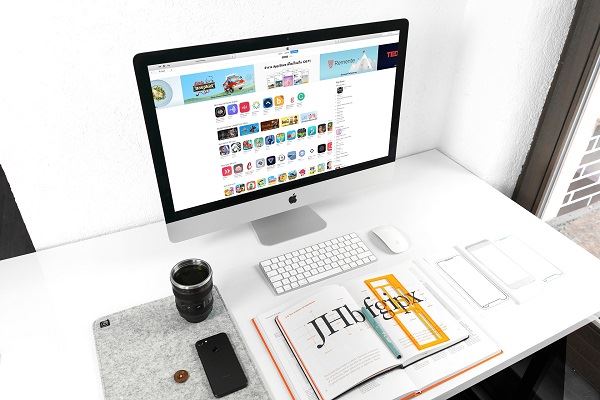
Solutions synchronisées
Outre cette petite manipulation manuelle, vous pouvez également utiliser l’application gratuite DoubleTwist pour Windows ou pour Mac :
– Installez la version gratuite de l’application sur votre ordinateur.
– Importez votre bibliothèque iTunes dans DoubleTwist (l’application peut détecter automatiquement le contenu de votre bibliothèque ou sélectionner manuellement vos morceaux).
– Installez la version mobile de l’application sur votre téléphone Android.
– Branchez votre Android à votre ordinateur et lancez l’application DoubleTwist.
– Vous voilà désormais paré à gentiment synchroniser votre musique
– À noter qu’une synchronisation sans fil est possible via l’option payante AirSync (4,99 €).
Et ça marche également avec l’application Music Manager de Google Play :
– Téléchargez gratuitement Music Manager.
– Identifiez-vous avec votre compte Google.
– Sélectionnez l’emplacement de votre bibliothèque musicale iTunes puis suivez les instructions pour l’importer dans votre bibliothèque Google Play Musique.
– Ouvrez l’application Google Play Musique sur votre smartphone Android et retrouvez l’ensemble de vos morceaux favoris.
Vous voilà avec trois méthodes (il en existe d’autres) pour transférer votre bibliothèque iTunes sur Android. À écouter sans modération !